win10平板模式怎么分屏_win10平板模式分屏的图文方法
我们使用的win10操作系统其实有2种模式,分别是桌面模式和平板模式。其中我们在使用平板模式的时候,是能够使用到分屏功能,但该如何操作呢?有些不熟悉的用户可能不太清楚,那么今天本文就来为大家分享关于win10平板模式分屏的图文方法。
推荐下载:win10系统64位旗舰版下载
具体方法如下:
1、我们鼠标选择软件窗口后,将其拖动到最左边,这是会隐约显示个窗口,我们就放开鼠标。
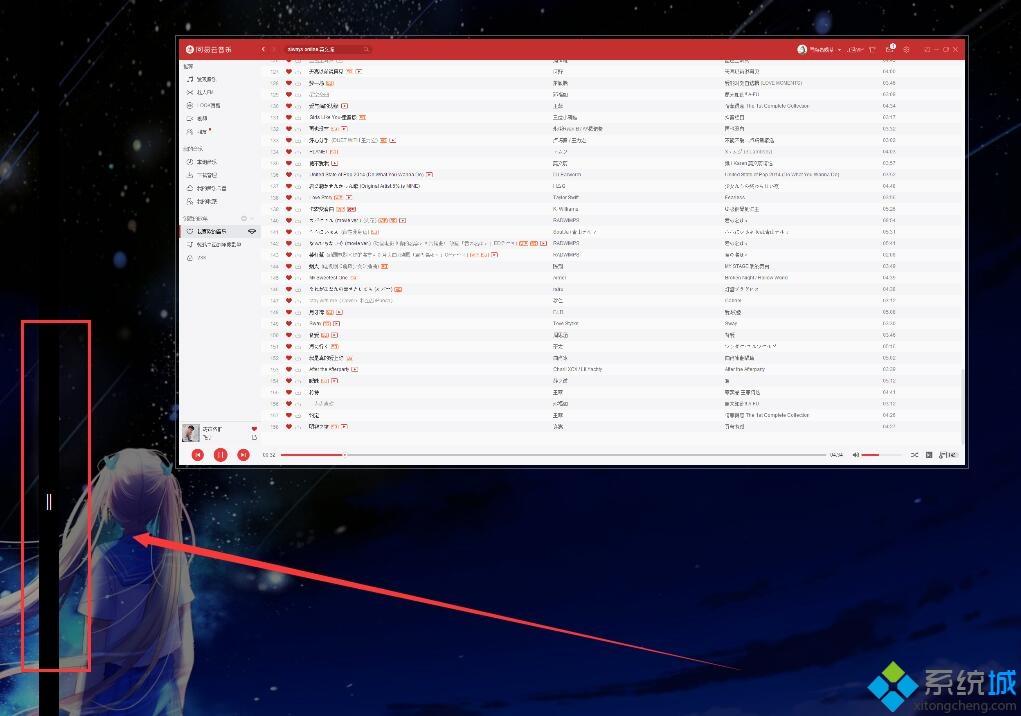
2、然后我们就能在另一边也选择自己想要展示的窗口啦。
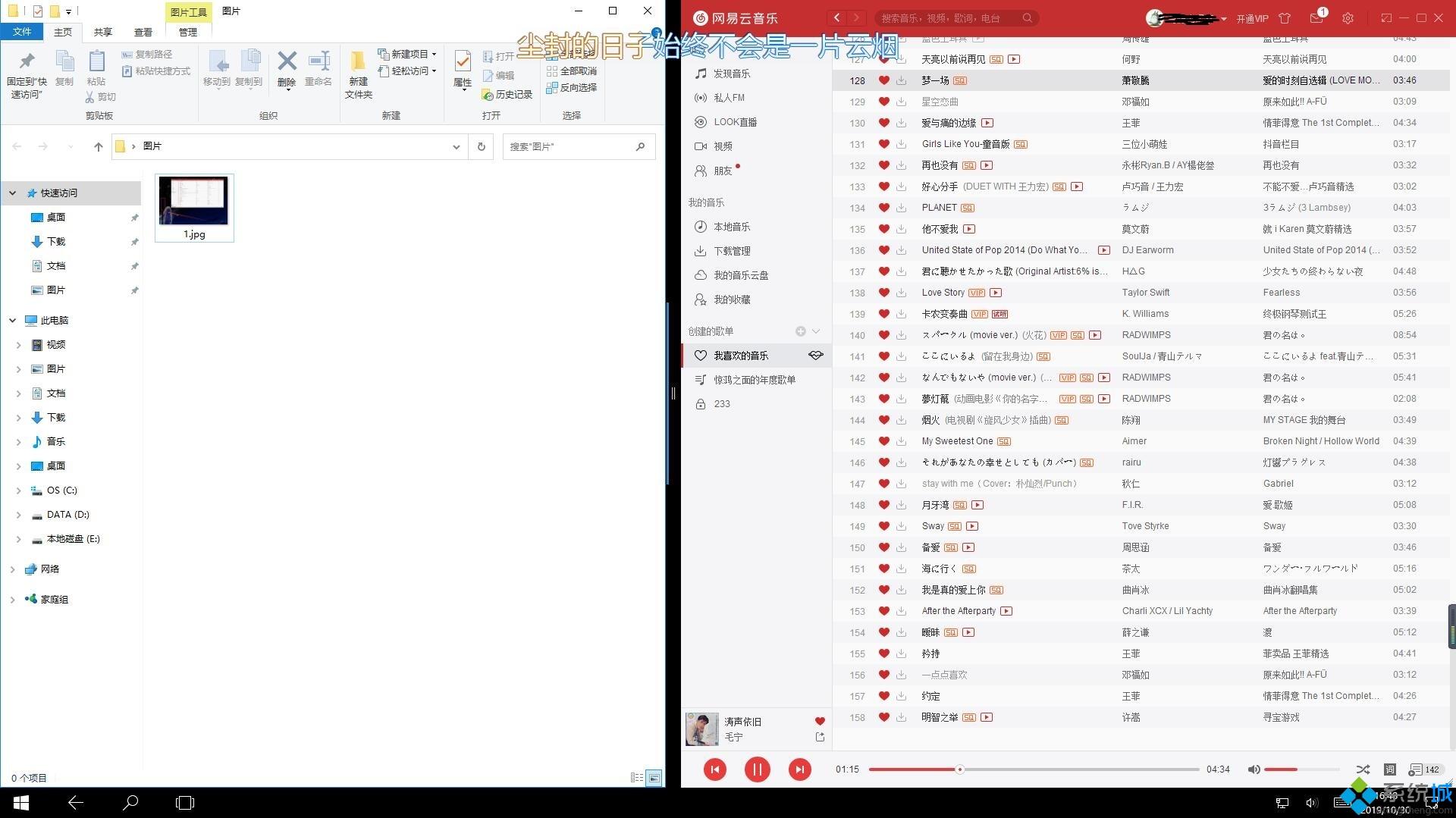
上面就是关于win10平板模式分屏的图文方法啦,有需要的用户可以按照上面的方法来操作哦。
我告诉你msdn版权声明:以上内容作者已申请原创保护,未经允许不得转载,侵权必究!授权事宜、对本内容有异议或投诉,敬请联系网站管理员,我们将尽快回复您,谢谢合作!










